Kaip sukurti sistemos vaizdų atsarginį kopiją sistemoje Windows 7, 8 ar 10

Įtaisytos atsarginės Windows operacinės sistemos yra gana tvirtos. Pažiūrėkime, kaip sukurti pilną jūsų kompiuterio atsarginę kopiją be trečiosios šalies programinės įrangos.
- Atidarykite "System Backup Image Tool". "Windows 10" eikite į "Valdymo skydas"> "Atsarginė kopija ir atkūrimas" ("Windows 7")> "Sukurti sistemos vaizdą".
- Pasirinkite vietą, kurioje norite išsaugoti atsarginį vaizdą.
- Pasirinkite atsargines kopijas.
- Neprivaloma sukurti sistemos taisymo diską, kurį galite naudoti paleisti kompiuterį ir atkurti atsarginį vaizdą.
- Įprastos atsarginės programos, pvz., "CrashPlan" arba "Windows" įdėta failų istorijos funkcija, iš esmės nukopijuokite failus į kita vieta. Kita vertus, atsarginės sistemos atvaizdų vaizdas yra visiškai pilnas viso kietojo disko vaizdas. Sistemos atvaizdo pranašumas yra tas, kad, jei kietajame diske sugenda, galite jį pakeisti, atkurti vaizdą ir grąžinti sistemą tiesiai į tą vietą, kurioje buvo užfiksuotas vaizdas. Nereikia iš naujo įdiegti "Windows" ar jūsų programų.
Didžiausias sistemos vaizdo atsarginių kopijų trūkumas, išskyrus šiek tiek ilgiau, yra tai, kad negalite atkurti atsarginės kopijos į kitą kompiuterį. Jūs kuriate viso jūsų "Windows" diegimo vaizdą, o "Windows" yra specialiai jūsų aparatinei įrangai, todėl jis neveikia kitame kompiuteryje. Tai būtų panašu į bandymą prijungti standųjį diską į kitą kompiuterį ir tikėtis, kad viskas bus gerai įkeliama. Tačiau atsižvelgiant į tai, vaizdų atsarginės kopijos gali būti labai naudingos.
Trečiųjų šalių programos, pvz., "Macrium Reflect" arba "Acronis True Image", bent jau mokamos versijos siūlo keletą papildomų funkcijų, kurių nerandate Windows sistemos atvaizdo atsarginės kopijos įrankis. Pavyzdžiui, abi palaiko papildomas atsargines kopijas, apsaugo slaptažodžiu apsaugotus vaizdus ir gali naršyti atskirų failų atsargines kopijas. Tačiau nemokamas nemokamas, o jei jums nereikia papildomų funkcijų, "Windows" įrankis siūlo tvirtą būdą, kaip atlikti visą jūsų sistemos atsarginę kopiją.
Pirmas žingsnis: atidarykite "System Image Backup"
. "System Image Backup" įrankis skiriasi "Windows 7" nei "Windows 8" ir "10", todėl parodysime, kad ieškote įrankio visose versijose, tada paaiškinkite, kaip kurti ir naudoti sistemos vaizdą.
Atidaryti sistemos vaizdų atsarginę kopiją Windows 10
"Windows 10" spustelėkite Pradėti, įrašykite "atsarginė kopija", tada pasirinkite įrašą.
"Backup and Restore" ("Windows 7") lange spustelėkite saitą "Sukurti sistemos vaizdą".
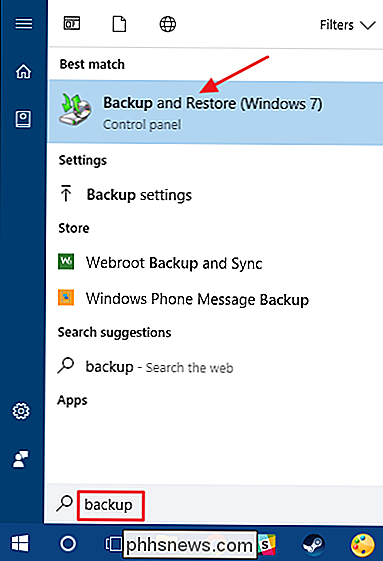
Atidaryti sistemos vaizdų atsarginį kopijavimą sistemoje Windows 8
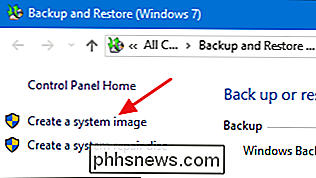
Windows 8 spustelėkite Pradėti, įrašykite "failų istorija", tada pasirinkite "Failų istorija" įrašą.
"File History" lange spustelėkite "System Image Backup "nuoroda.
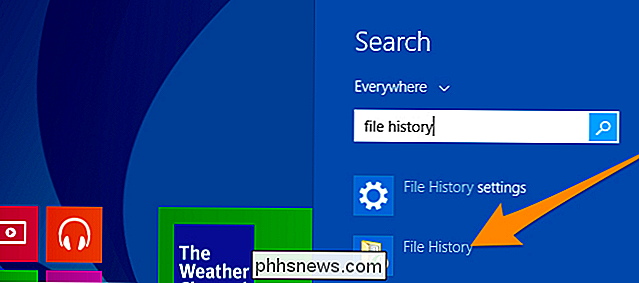
Atidarykite" System Image Backup "sistemoje" Windows 7 "
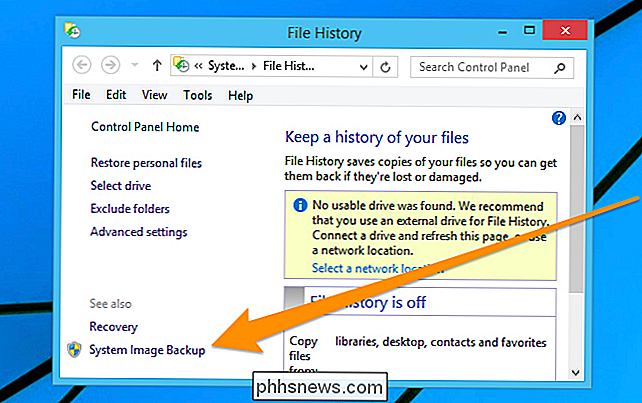
Spustelėkite Pradėti, spustelėkite rodyklę, esančią dešinėje elemento" Pradėti ", tada spustelėkite" Atsarginių kopijų kūrimas ".
Langelyje "Atsarginė kopija ir atkūrimas" spustelėkite nuorodą "Sukurti sistemos vaizdą".
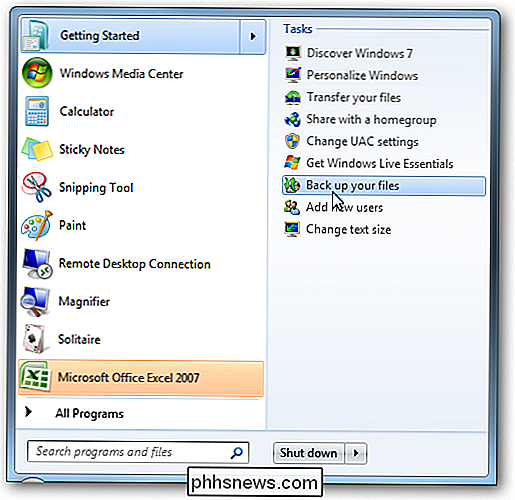
Antras žingsnis: sukurkite sistemos vaizdų atsarginį kopiją
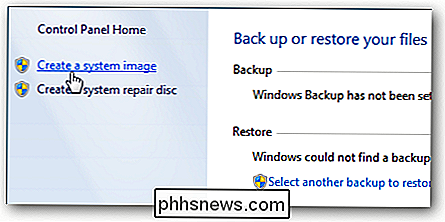
atidarę sistemos vaizdo įrankį, sistemos vaizdo atvaizdavimo žingsniai yra tokie patys "Windows 7", "8" ar "10".
Pirmą kartą atidarius įrankį, jis nuskaitys jūsų išorinių diskų įrenginį. Tada galite nuspręsti, kur norite išsaugoti vaizdą. Tai gali būti išorinis įrenginys, keli DVD ar tinklo vieta. Pasirinkite, kur norite išsaugoti atsarginę kopiją, tada spustelėkite "Kitas".
Numatyta, kad įrankis tik atsargines kopijas jūsų sistemos diske. Galite įtraukti kitus diskus, jei norite, bet nepamirškite, kad tai padidins galutinio vaizdo dydį. Paprastai mums patinka kurti atskirus kiekvieno disko atvaizdų atsargines kopijas.
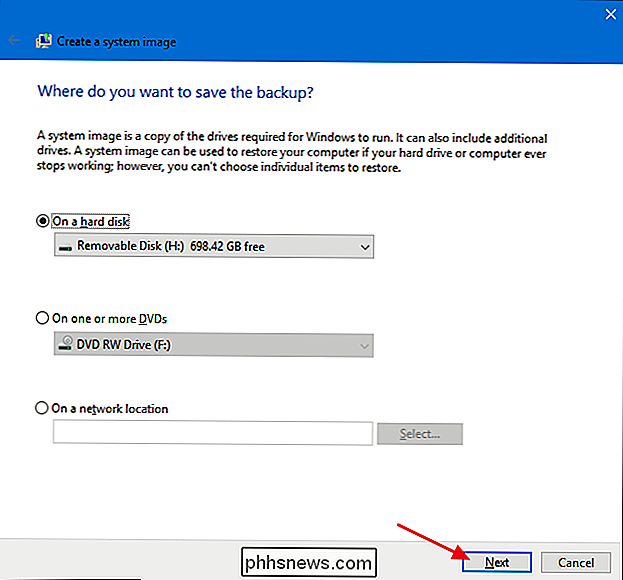
Patvirtinimo ekrane pastebėkite, kiek vietos gali užimti vaizdas. Jei kas nors neatrodo teisus, vis tiek galite grįžti ir atlikti pakeitimus. Jei viskas atrodo gerai, spustelėkite mygtuką "Pradėti atsarginę kopiją".
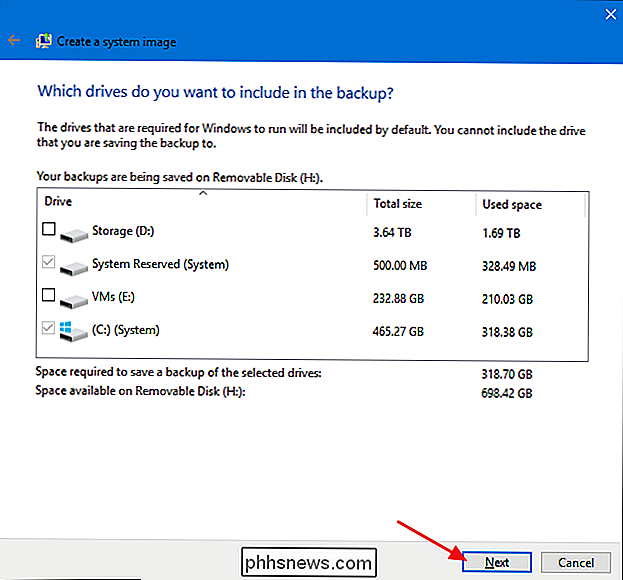
Pamatysite pažangos matuoklį, nes įrankis sukuria vaizdą.
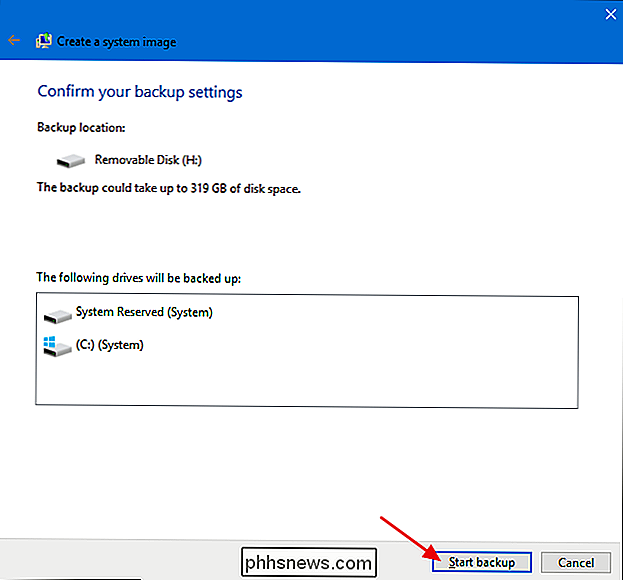
Tai gali užtrukti. Šiame pavyzdyje atsarginę kopiją sudaro maždaug 319 GB duomenų. Atsižvelgiant į išorinį kietąjį diską, prijungtą prie kompiuterio per USB, užtruko apie 2,5 valandas. Jūsų laikas skirsis priklausomai nuo jūsų kompiuterio ir atsarginės kopijos tipo.
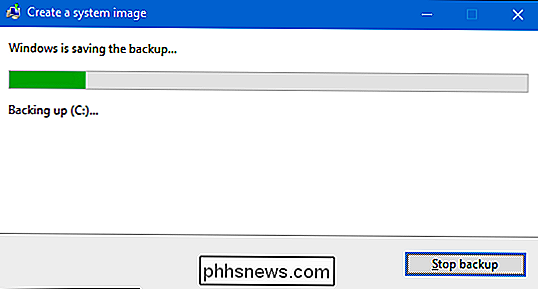
Trečias veiksmas: sukurkite sistemos taisymo diską
SUSIJĘS:
Kaip sukurti atkūrimo diską arba sistemos atkūrimo diską naudodami "Windows 8" arba "10" versiją Baigę atsarginę kopiją, "Windows" suteikia jums galimybę sukurti sistemos remonto diskas. Galite naudoti šį diską, kad paleistumėte savo kompiuterį ir atkurtumėte iš savo atsarginės kopijos, jei kada nors reikės pakeisti kietąjį diską ir negalėsite paleisti "Windows". Mes labai rekomenduojame eiti į priekį ir sukurti diską, tada pažymėti ir saugoti jį saugioje vietoje.
Pasirinkite diską, kurį norite naudoti norėdami sukurti diską, tada spustelėkite mygtuką "Sukurti diską".
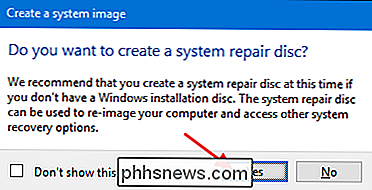
Kai jis ateina laikas atkurti vaizdą, galite paleisti savo kompiuterį iš atkūrimo disko, kad gautumėte prieigą prie daugelio atkūrimo įrankių, įskaitant "Sistemos vaizdo atkūrimą".
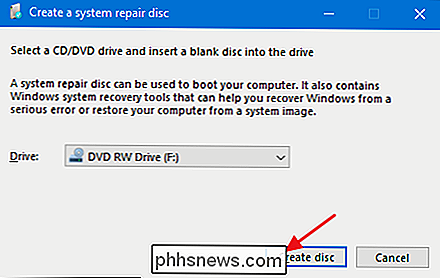
SUSIJĘS:
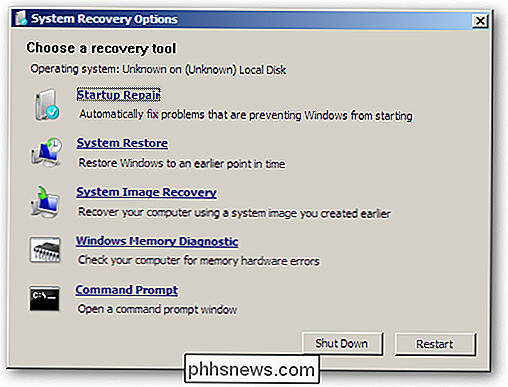
Kaip atkurti "System Image Backups" sistemoje "Windows 7" , 8 ir 10 Nuotraukų atsarginės kopijos kūrimas gali užtrukti, todėl tai geriausia tai padaryti, kai jums nereikia kompiuterio keletą valandų ar net naktį. Jei kyla poreikis, kai reikės įdėti šią atsarginę kopiją, būtinai perskaitykite visą "Windows" vaizdų atsarginių kopijų atkūrimo vadovą.
Kaip paslėpti programos piktogramas iMessage apačioje, skirtą iPhone
Nauja funkcija "iOS 11" leidžia greičiau pasiekti "iMessage" programas ekrano apačioje, bet jei niekada naudok juos pirmiausia, jie tiesiog erzina. Štai kaip juos paslėpti. SUSIJĘS: "Kas naujo" "iOS" 11 "iPhone" ir "iPad", dabar galimas Iš pradžių gausime blogas naujienas. Negalėsite pašalinti visos juostos apačioje, kurioje yra iMessage programos piktogramos - vis tiek išliks net paslėpę visus.

Kaip atšaukti pranešimo siuntimą "Gmail" programoje "iOS"
Jau daugiau nei metus "Gmail" leido jums anuliuoti el. Laiško siuntimą. Tačiau ši funkcija buvo prieinama tik tada, kai naudojate "Gmail" naršyklėje, o ne "Gmail" programose mobiliesiems. "Gmail" "iOS" galiausiai pasiekiamas mygtukas "Atšaukti". SUSIJĘS: Kaip įgalinti mygtuką "Atšaukti" "Gmail" (ir atsisiųsti nepatikimą el.



